ps怎么安装笔刷
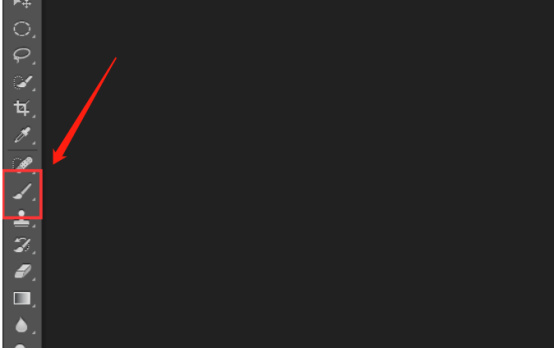
在ps软件里制图其实有很多的技巧,合理地利用这些便捷的方法可以帮助大家更快地完成制图任务,提高大家的工作效率。笔刷是大家绘图时经常使用的工具,笔刷的使用能够直接出现一些预定的效果,免去了制作的时间,那么ps怎么安装笔刷呢?以下是详细教程。
1.首先打开PS软件,双击图标,打开PS后,选择画笔工具。
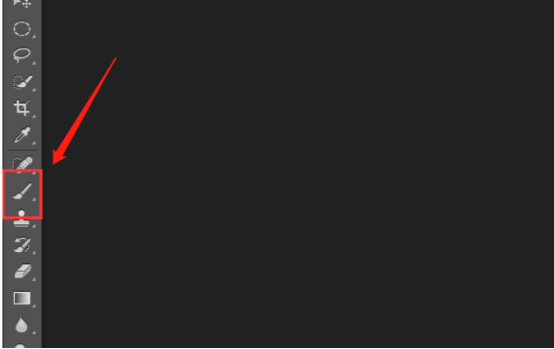
2.点击笔刷设置,点击右上角的设置图标。
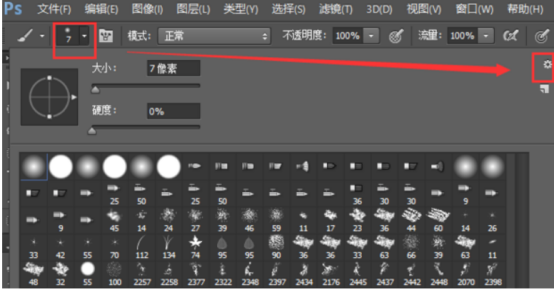
3.选择“载入画笔”。
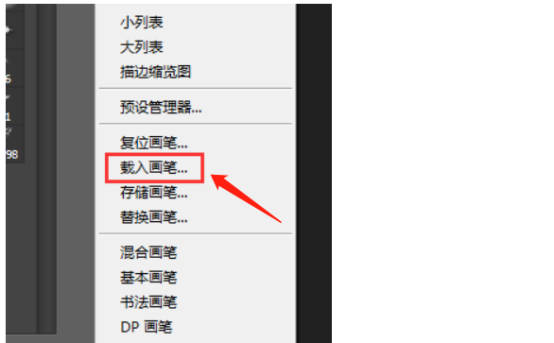
4.在文件夹中找到准备好的笔刷,然后点击载入。
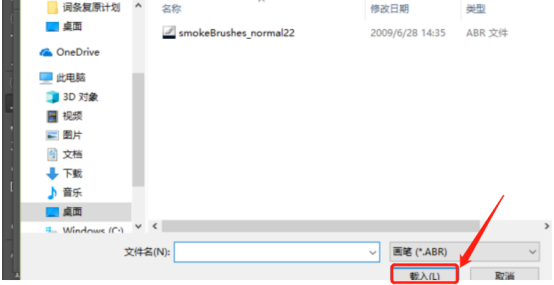
5.图示是烟雾笔刷的涂抹效果。
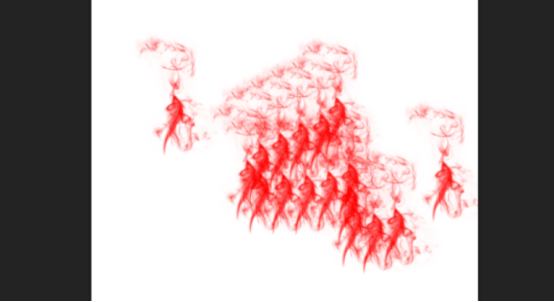
通过了解大家掌握了ps怎么安装笔刷的方法。大家在工作中经常使用的笔刷效果,可以先设置好安装到笔刷工具里,我们使用时就可以直接到选项栏里点击使用,使用笔刷工具可以绘制出一些大家想要的预定效果,在制图时不用自己再去设置,免去了大家制作的时间,在ps软件里我们可以设置各种类型的笔刷效果,合理地利用这些笔刷效果可以给图片增加一些新鲜感,使图片变得更生动,更能吸引人的注意力,而且还可以提高大家的制图速度和制图效率,让绘图操作变得更简单,更轻松。学习完教程以后大家也学着安装一款笔刷效果吧。
本篇文章使用以下硬件型号:联想小新Air15;系统版本:win10;软件版本:PS(CC2018)。
经常使用ps的朋友都知道,在ps软件里有许多实用的工具可供大家使用,画笔工具就是常用的操作工具之一,在画笔里ps虽然为我们提供了丰富的笔刷效果,但是由于工作的需要,还是不能满足我们的需求,一些特殊的笔刷效果就需要我们去自行下载,笔刷的使用能够直接出现一些预定的效果,免去了制作的时间,所以使用笔刷能够提高制作的速度和效率,下面介绍PS怎么安装笔刷,大家一起来学习吧。
1.首先打开PS软件,双击图标,打开PS后,选择画笔工具。
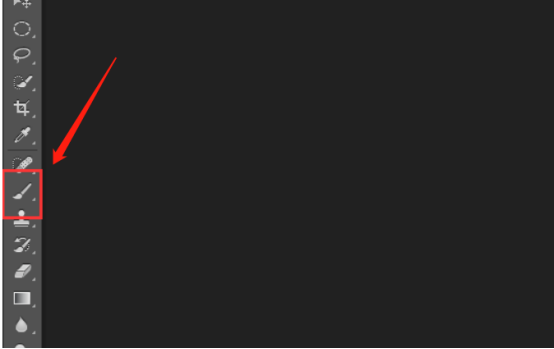
2.点击笔刷设置,点击右上角的设置图标。
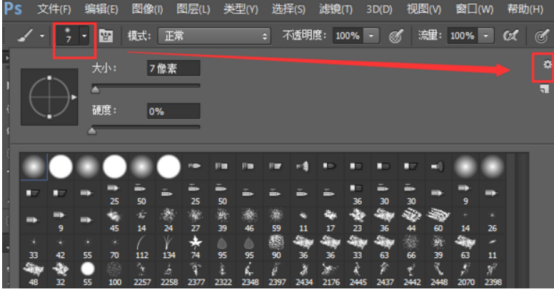
3.选择“载入画笔”。
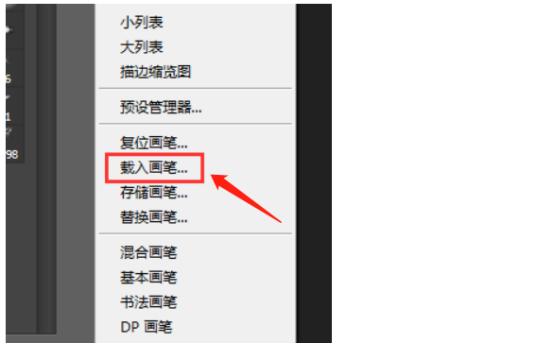
4.在文件夹中找到准备好的笔刷,然后点击载入。
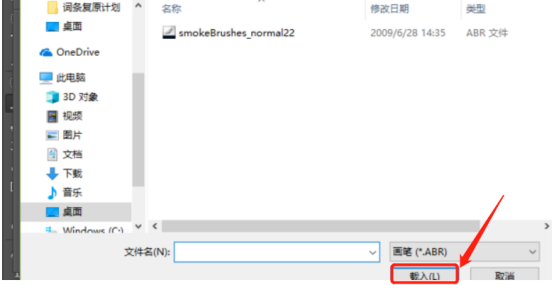
5.图示是烟雾笔刷的涂抹效果。
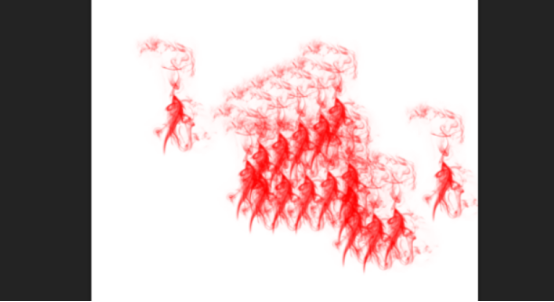
以上操作就是ps怎么安装笔刷的方法和步骤了,大家都学会了吧。笔刷工具有很多的特效效果,通过这种笔刷特效可以提高大家的制图速度,节省制图时间,丰富的笔刷工具可以为设计师制图时提供神奇的特效功能,使图片更有吸引力,更能增加大家的观注度,笔刷工具是我们常用的操作,ps中还有很多实用的工具可供大家使用,让一些操作变得更简单,课后大家可以下载更多的笔刷效果,能够方便以后的操作。
本篇文章使用以下硬件型号:联想小新Air15;系统版本:win10;软件版本:PS(CC2018)。





